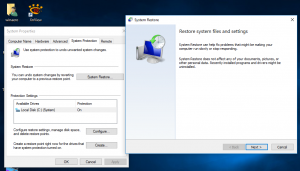Hur man inaktiverar annonser i Skype [uppdaterad för senaste versioner]
Tidigare har vi tagit upp ett antal knep för att bli av med Skype-annonser. Sedan dess har Skype uppdaterats. Här är en utökad version av handledningen med ytterligare information som gäller den senaste Skype-versionen.
Annons
Vår tidigare artikel "Hur man inaktiverar annonser i Skypes chattfönster" kommer med all nödvändig information för att inaktivera annonser i Skypes chattfönster. Men i version 7 fortsätter Skype att visa en platshållare i stället för annonser. I den här artikeln kommer vi att se hur man blockerar annonser och tar bort platshållaren i Skype 7 och senare.
Så här ser Skype 7 ut direkt:

När den är maximerad visar den ännu fler annonser:

Inaktivera Skype-annonser
För att inaktivera dem, gör följande.
- Gå till Kontrollpanelen (se alla sätt att öppna Kontrollpanelen).
- Leta upp och öppna objektet Kontrollpanel\Nätverk och Internet\Internetalternativ.

- Växla till fliken Säkerhet.
- Klicka på ikonen "Begränsade webbplatser" och klicka på knappen Webbplatser:
 Dialogrutan 'Begränsade webbplatser' visas på skärmen.
Dialogrutan 'Begränsade webbplatser' visas på skärmen. - Skriv följande i textrutan och tryck sedan på knappen Lägg till:
https://apps.skype.com/
- Stäng Internet-alternativ och starta om Skype.
Du är färdig. Det finns en bieffekt av detta trick. Skypes "Hem"-sida kommer också att inaktiveras:
Detta är dock inte ett problem, eftersom det är värdelöst och inte ger någon särskilt användbar funktion. Alla andra funktioner i Skype fungerar som förväntat.
Nu, istället för annonser, visar Skype tomma platshållare. Så här ser det ut när Skype är maximerat:
Här är det normala fönstret:
Ta bort Skype-annonsplatshållare
Gör följande för att bli av med annonsplatshållare.
- Avsluta Skype.
- Öppna din Skype-profilmapp. Den kan nås genom att trycka på Vinna + R snabbtangenter och skriv följande i rutan Kör:
%appdata%\skype

- Leta reda på mappen med ditt profil-ID. I mitt fall är det "Sergey. Tkachenko":

- Inuti den mappen hittar du en fil som heter config.xml. Öppna den med Notepad:

- Hitta raden som innehåller denna text:
Annonsplatshållare
- Ändra dess värde från detta:
1 till detta:
0
 Du är färdig! Nu kommer annonsplatshållare att försvinna.
Du är färdig! Nu kommer annonsplatshållare att försvinna. 
 Njut av ditt reklamfria Skype. Observera att när Skype uppdateras kan den här filen skrivas över och du kanske måste göra det här tricket igen. Så bokmärk den här sidan för framtida referens.
Njut av ditt reklamfria Skype. Observera att när Skype uppdateras kan den här filen skrivas över och du kanske måste göra det här tricket igen. Så bokmärk den här sidan för framtida referens.